Win7回收站右键菜单没有显示属性 怎么办
如果你登录Win7系统后,在右键点击一下回收站时,发现在弹出来的菜单中没有看到“属性”,该怎么办?
如何解决桌面上回收站右键菜单中没有属性的问题呢?怎么将回收站右键菜单中的属性显示出来呢?下面且看小编的解决方法。
步骤一:在win7旗舰版桌面左下角处的开始菜单中,启动“运行”窗口,在打开后的运行对话框中输入gpedit.msc,再点击确定按钮,即可打开本地组策略编辑器。
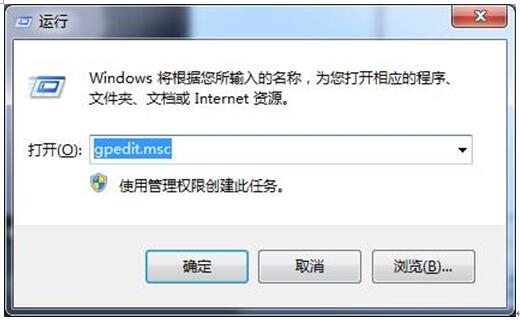
步骤二:在打开的本地组策略编辑器中,可以看到左边一列菜单,依次选择“用户配置”-“管理模板”-“桌面”。
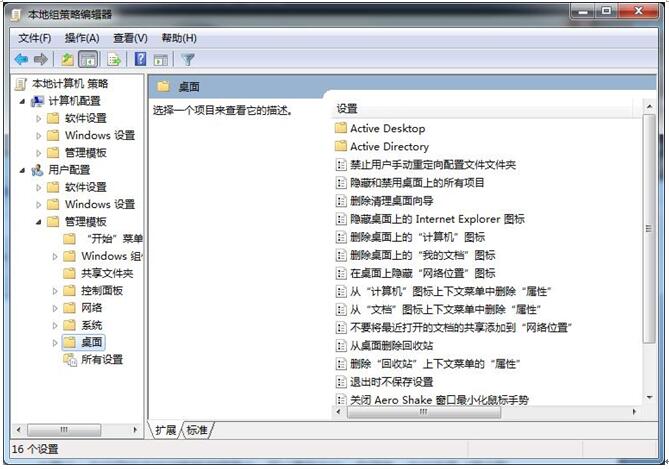
步骤三:然后在右边的设置列表中可以查看到“删除回收站上下文菜单的属性”,在该项上右键单击一下,随即弹出菜单项,选择“编辑”。
步骤四:在win7编辑窗口中,将已启用修改为“已禁用”或者“未配置”,如下所示,然后再点击最下面的应用确定按钮。
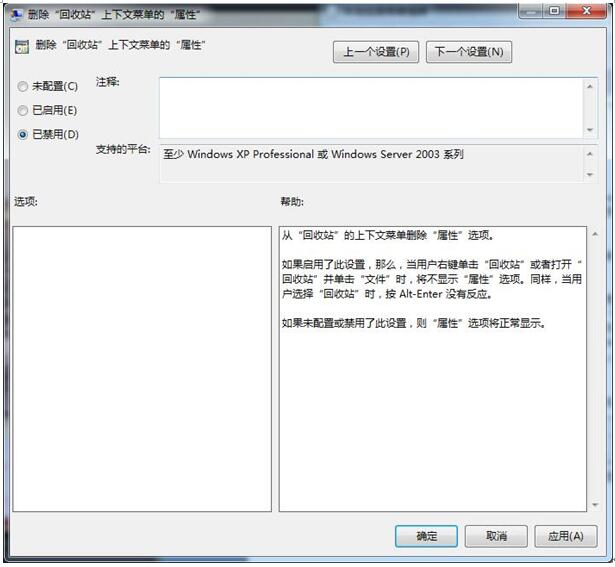
此时你再回到win7系统桌面上,即可在鼠标右键菜单中查看到回收站的属性项了。








 苏公网安备32032202000432
苏公网安备32032202000432